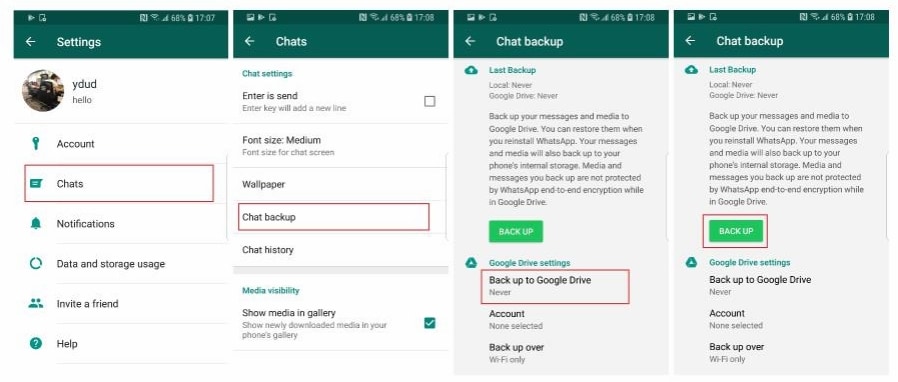Support Center von Dr.Fone
Hier finden Sie die umfassendsten Anleitungen von Dr.Fone, mit denen Sie die Probleme auf Ihrem Handy einfach beheben können.
Hilfekategorie
Dr.Fone – WhatsApp Transfer FAQs
1. Was tun, wenn Dr.Fone WhatsApp-Nachrichten nicht von Telefon zu Telefon zu übertragen kann?
Wenn Dr.Fone WhatsApp-Chats nicht von einem Telefon auf ein anderes übertragen kann, führen Sie die folgenden Schritte zur Fehlerbehebung aus.
- Laden Sie die neueste Version von Dr.Fone herunter und installieren Sie es auf Ihrem Computer.
- Wenn es sich beim Quellgerät um ein iPhone handelt, sollten Sie versuchen, Ihr iPhone mit iTunes zu sichern. Wenn die Sicherung erfolgreich verläuft, können Sie mit Dr.Fone Ihre WhatsApp für einen weiteren Versuch übertragen. Wenn auch dieses Backup fehlschlägt, liegt der Hauptgrund in der Systemumgebung Ihres iPhones.
- Wenden Sie sich an unseren technischen Support und senden Sie uns die Protokolldatei zur weiteren Fehlerbehebung. Um die Protokolldatei zu versenden, können Sie oben rechts in Dr.Fone auf Menü > Feedback klicken und uns die Protokolldatei senden. Die Protokolldatei finden Sie unter den folgenden Pfaden.
Unter Windows: C:\ProgramData\Wondershare\Dr.Fone\log
Auf dem Mac: ~/.config/Wondershare/Dr.Fone/log/Social App
2. Wie lässt sich die offizielle WhatsApp auf Android aktualisieren?
Folgen Sie der Schritt-für-Schritt-Anleitung, um Dr.Fone auf die offizielle Version zu aktualisieren. Bitte beachten Sie hierbei, dass es beim Übertragen großer Datenmengen auf ein anderes Gerät mehrere Tage dauern kann, bis alle Daten mit dem Internet synchronisiert sind. Wir empfehlen Ihnen, die WhatsApp-Version nach mindestens 2 Tage zu aktualisieren. Mehr anzeigen >>
- Öffnen Sie WhatsApp auf dem Ziel-Android-Gerät und melden Sie sich an. Gehen Sie auf Einstellungen > Chats > Chat Backup. Stellen Sie sicher, dass Sie die automatische Sicherung auf Google Drive deaktiviert haben.
- Bestätigen Sie, dass Sie ein Backup erstellt haben, und deinstallieren Sie dann das aktuelle Whatsapp von Ihrem Gerät.
- Laden Sie WhatsApp von Google Play herunter und starten Sie WhatsApp auf dem Gerät. Stellen Sie nun die Sicherungsdateien auf dem Gerät wieder her. Hier können Sie sich die übertragenen Daten auf Ihrem Gerät ansehen.